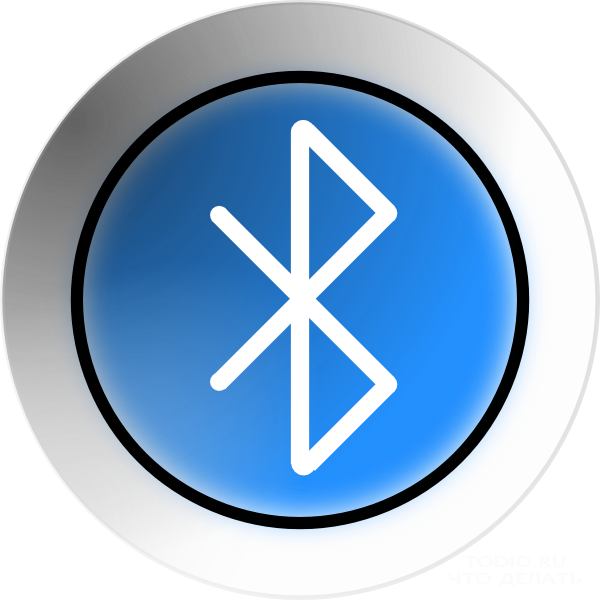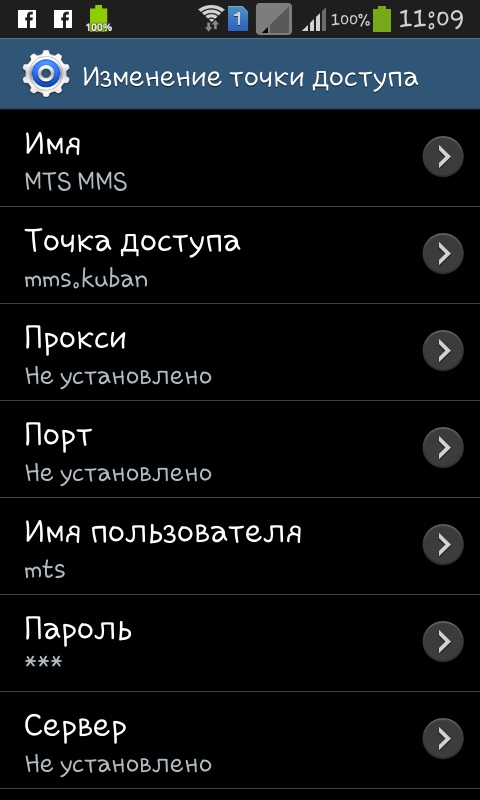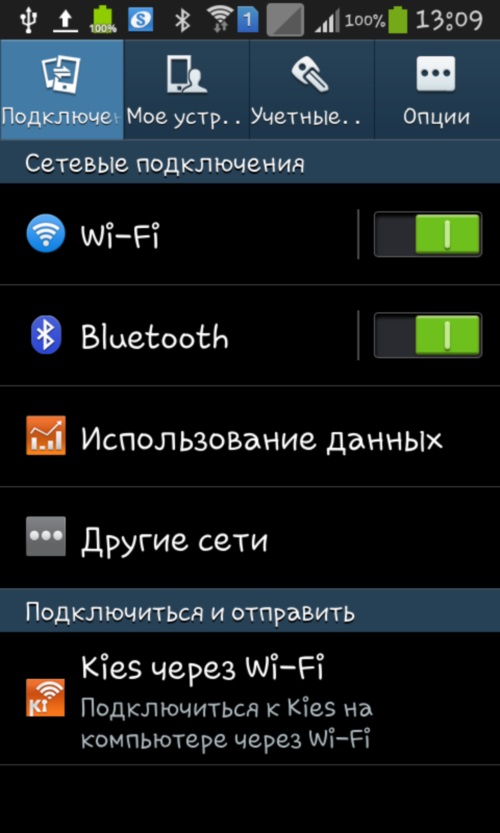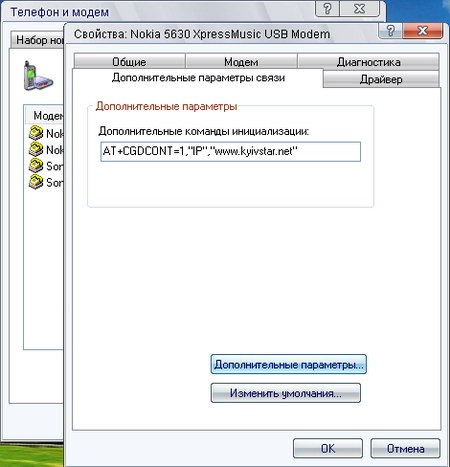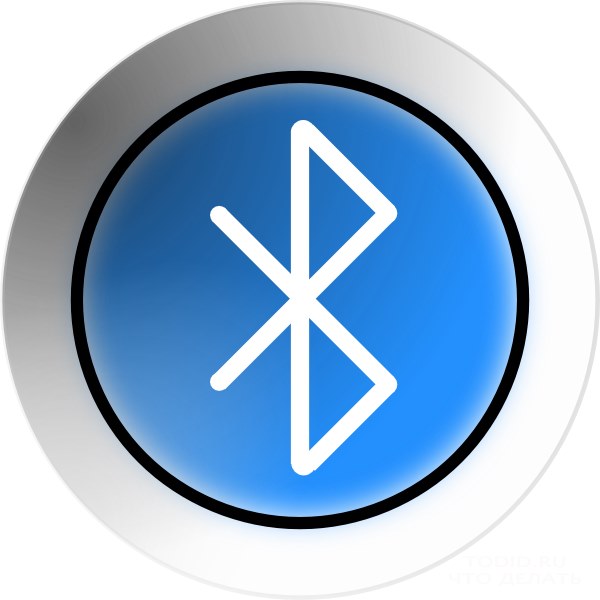랩톱에서 블루투스를 연결하는 방법
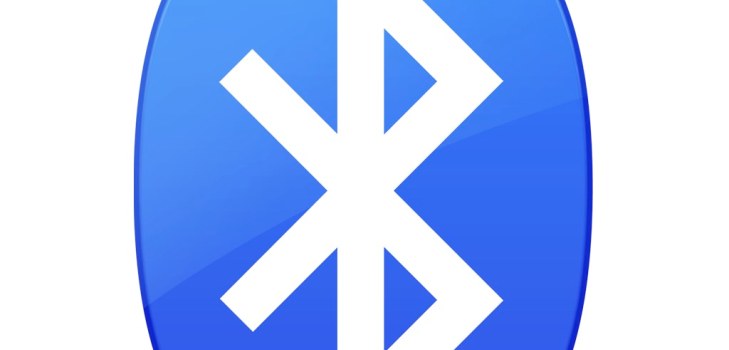
무선 기술은 핵심을 구성합니다.현대 장치를 사용하는 편리함. 인터넷 wi-fi를 사용하면 랩톱으로 이동하고 실내의 편리한 구석에서 작업 할 수 있었으며 블루투스 기술을 사용하여 전화에서 전화로 또는 모바일에서 컴퓨터로 정보를 쉽게 전송할 수있었습니다. 그러나 이러한 문명의 이점을 사용하려면 이러한 기술을 통합하는 방법과 다음에해야 할 일을 알아야합니다. 때로는 케이블을 사용하지 않고 일하는 중에 몇 가지 문제가 있습니다. 기술은 서로를 찾지 못합니다. 또한이 기술은 싸울 수 있어야합니다. 이것이 우리가 아래에서 고려할 사항입니다.
연결하여 시작하겠습니다.
우선,이 모델에서블루투스가있다. 이를 수행하는 주요 방법은 두 가지가 있습니다. 케이스의 레이블을 보거나 기능 키 (f1-f12)에서 해당 아이콘을 찾으십시오.
스티커와 배지가없는 경우작업 관리자를 통한 블루투스의 존재. "내 컴퓨터"아이콘에서 마우스 오른쪽 버튼을 클릭하고 드롭 다운 목록에서 "작업 관리자"를 선택하십시오. 열리면이 노트북에 장치가 있는지 확인할 수 있습니다.
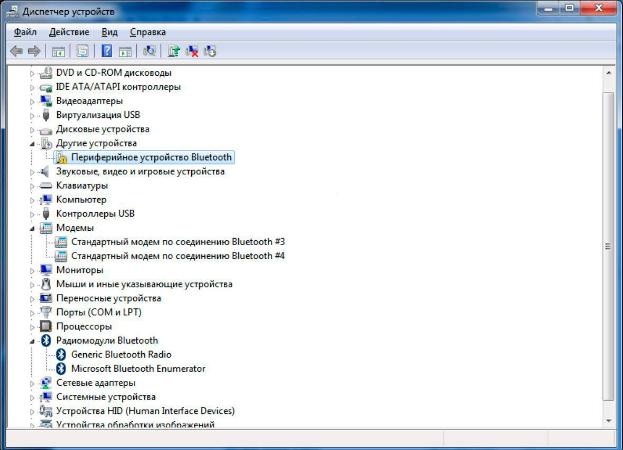
작업 관리자에 블루투스가 있으면 랩톱에 활성화 된 기능 키가 있어야합니다. 일반적으로 Fn + F6이지만 아이콘으로 이동해야합니다.
필요한 드라이버가 없기 때문에 장치가 연결되지 않았을 수 있습니다. 그들은 특정 모델에 대한 모바일 컴퓨터 제조업체의 공식 웹 사이트에서 다운로드하기가 쉽습니다.
그러한 장치가없는 경우 모든 컴퓨터 저장소에서 구입할 수 있고 USB 포트에 삽입되는 어댑터를 사용하여 Bluetooth에 랩톱을 연결할 수 있습니다.

블루투스를 통해 노트북에 연결하는 방법
랩톱에이 장치가 장착되어 있다고 확신 할 때장치를 사용하면 다음과 같은 중요한 작업을 해결할 수 있습니다. 실제로이 무선 기술이 데이터 전송에 가장 많이 사용됩니다. 동기화는 최신 장치의 가장 중요한 특성 중 하나이며 모든 정보는 태블릿, 스마트 폰 및 랩톱에 복제됩니다. 물론 코드를 사용하여 파일을 교환 할 수는 있지만 음악을 랩톱에서 휴대 전화로 음악을 전송하는 방법을 궁금하게 생각하는 경우 코드를 찾을 때마다 작업이 번거로 듭니다. 음악이 케이블을 통하지 않고 모바일 장치 자체의 메모리 카드로 "흐를 때"훨씬 편리합니다. 이러한 목적으로 블루투스를 사용하는 것이 더 정확합니다.
일반적으로 데이터 전송의 어려움두 장치 모두에서 "파란 치아"가 켜지면 가시성이 설정됩니다 (즉, 장치가 무선 네트워크를 검색 중임). 랩톱에서보다 정확한 작업을 수행하려면 스마트 폰용 특별 프로그램 (예 : Nokia PC Suite)을 설치해야합니다. 일반적으로 드라이버가있는 드라이브는 모바일 가제트와 번들로 제공되며 그렇지 않은 경우 제조업체의 공식 웹 사이트에서 다운로드 할 수 있습니다. 이 경우 랩톱이 블루투스를 통해 전화를 보지 못하는 문제는 절대 만지지 않습니다. 그리고 일반적으로 각 특정 모델 용으로 설계된 라이센스 소프트웨어를 사용하면 모든 동기화가 더 쉽고 빠릅니다. 결국이 소프트웨어는이를 위해 개발되었습니다.
자기 랩톱에 연결 한 사용자무선 데이터 전송 기술은 문서, 사진, 비디오 및 오디오 파일을 동일한 기술을 가진 다른 장치와 교환 할 수 있습니다. 소중한 플러스는 액세스 포인트와 같은 특별한 조건이 필요없는 "파란 치아"를 사용하는 것입니다. 이는 대부분의 최신 모바일 장치에서 기본적으로 사용됩니다. 그리고이 모든 것이 빠르고 편리합니다.